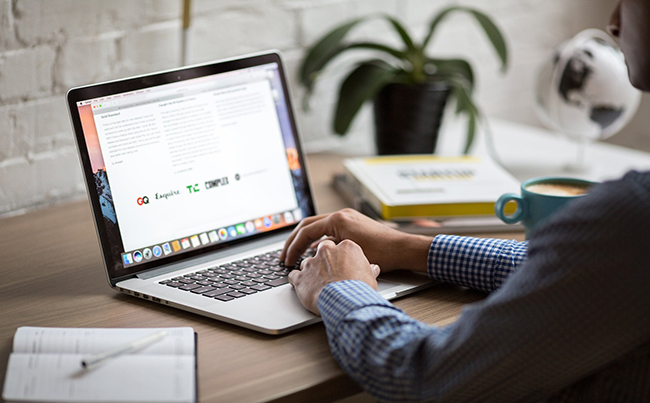本文目录
win7 怎样设置加入局域网工作组
1、鼠标右键点击计算机,弹出窗口,找到属性。
2、点击“属性”打开新窗口,找到“更多设置”。
3、点击“更多设置”弹出窗口,弹出窗口找到“更改”。
4、找到“工作组”默认填写WORKGROUP,即可成功。
扩展资料:
工作组(Work Group)是最常见最简单最普通的资源管理模式,就是将不同的电脑按功能分别列入不同的组中,以方便管理。比如在一个网络内,可能有成百上千台工作电脑,如果这些电脑不进行分组,都列在“网上邻居”内,可想而知会有多么乱(恐怕网络邻居也会显示“下一页”吧)。为了解决这一问题,Windows 9x/NT/2000 才引用了“工作组”这个概念,比如一所高校,会分为诸如数学系、中文系之类的,然后数学系的电脑全都列入数学系的工作组中,中文系的电脑全部都列入到中文系的工作组中……如果你要访问某个系别的资源,就在“网上邻居”里找到那个系的工作组名,双击就可以看到那个系别的电脑了。
工作组是一个由许多在同一物理地点,而且被相同的局域网连接起来的用户组成的小组。相应地,一个工作组也可以是遍布一个机构的,但却被同一网络连接的用户构成的逻辑小组。在以上两种情况下,在工作组中的用户都可以以预定义的方式,共享文档、应用程序、电子函件和系统资源。一个工作组可以是用同一名字的简单的用户小组,例如在电子函件中的地址“Managers”或“Temps”等指明的小组。另一方面,这个工作组可以在这个网络上具有一些特权,例如对文件服务器或一些特殊应用的访问等等。
Win7工作组看不全其他电脑
打开“控制面板”-“网络和internet”界面,点击“查看网络计算机和设备”按钮。如图所示:在打开的“网络”窗口中,会看到“文件共享已关闭,看不到网络计算机和设备,请单击更改”的提示点击。在弹出的扩展菜单中,选择“启用文件共享和网络发现”项。此时右击窗口空白处,选择“刷新”项,就可以看到局域网中其它计算机啦。如图所示:除此之外,不同工作组之间也存在相互无法正常查看或访问的情况。如果想实现相互共享访问操作,则必须将其修改成同一工作组:点击“开始”菜单,从中右击“计算机”,选项“属性”项。在弹出的系统界面中,点击左上角的“高级系统设置”按钮。然后在打开的“系统属性”窗口中,切换到“计算机名”选项卡,点击“更改”按钮。从弹出的“计算机名/域更改”界面中,修改“工作组名”为同一名称,即可将不同计算机分配到同一工作组中。
win7如何设置计算机工作组
在桌面计算机图标上单击鼠标右键,然后选择属性!打开系统属性窗口后,我们点击界面上的高级系统设置!然后我们点击计算机名菜单!然后点击计算机名中的更改按钮!输入计算机的名字确定即可! 工作组(WorkGroup)是局域网中的一个概念。它是最常见最简单最普通的资源管理模式,就是将不同的电脑按功能分别列入不同的组中,以方便管理。
win7找不到工作组其他电脑
一:所有同网计算机要在一个工作组:win7计算机图标上右键--属性---高级系统设置-----计算机名---更改---修改工作组名为一样,确定。二:检查主机需要服务①:计算机(我的电脑、这台电脑)图标右键-----管理---服务和应用程序-----服务,或开始→控制面板→系统和安全→管理工具-服务,设置下面服务为自动启动并启动,重启计算机②:点屏幕右下“网络图标”---网络和共享中心---活动网络设置为”工作网络“。左侧”高级共享管理“----专用和家庭网络----勾选 启用网络发现,勾选文件夹和打印机共享,③:关闭密码保护共享。点击”保存更改“。重启计算机。
win7工作组不可用怎么解决
解决方法:1、首先我们按下键盘上的“win+R”组合键打开“运行”窗口,输入“services.msc”(不含双引号)点击确定打开服务;
2、打开服务界面后我们查看一下“server服务” 和“workstation服务”的属性窗口,启动类型改为“手动”,在服务状态处点击“启动”按钮;
3、打开后,将workstation和server这两项改为“自动“,并重新启动服务,就恢复正常了!设置完成后我们最好重启依次win7旗舰版,重启后即可正常看到“工作组”,正常的使用共享网络!